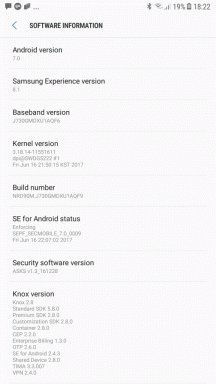Hur man sätter iPhone eller iPod Touch i DFU-läge
Miscellanea / / December 02, 2021

DFU-läge (Device Firmware Update-läge) används mest när du vill Jailbreak din iPhone, iPad eller iPod Touch. Aktivering av detta läge blir nödvändigt för att kringgå standardåterställningsprocedurerna och ladda anpassad firmware på din iOS-enhet. En annan mycket populär användning av DFU-läge är när du vill nedgradera din iPhone från dess nuvarande iOS-version.
Notera: Förväxla inte DFU-läge med återställningsläge. Båda är väldigt lika men inte lika. För att lära dig mer om det, läs det här inlägget där vi diskuterar återställningsläge det i detalj.
Så här aktiverar du DFU-läge på din iPhone, iPad eller iPod Touch:
Steg 1: Öppna iTunes på din PC eller Mac. Sedan, med din iPhone eller annan iOS-enhet påslagen, anslut den till din dator med dess USB-kabel.

Steg 2: Tryck och håll ner BÅDA Hem och Kraft knappar samtidigt.

Steg 3: När din iPhone stängs av helt, släpp strömknappen MEN FORTSÄTT ATT TRYCKA på hemknappen i 10 sekunder till. Skärmen på din iOS-enhet bör vara tom hela tiden.

Steg 4: På din PC eller Mac bör du se ett popup-fönster på iTunes som säger att din enhet är i återställningsläge och måste återställas. Detta indikerar att din iPhone, iPad eller iPod Touch har gått in i DFU-läge och nu är redo att återställas.

Efter detta bör du klicka på OK och återställa din iPhone med Shift+Restore-metoden.
Notera: Det kan ta dig mer än ett försök att få din iPhone i DFU-läge.
Låt oss veta i kommentarerna om den här metoden fungerade för dig eller om du stöter på några problem när du följer den. Vi hjälper gärna till.